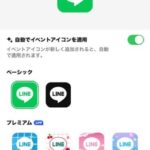こんにちは。オンラインで学べる、大人のためのスマホ&パソコン教室
(www.pasocom.net)代表で、スマホ活用アドバイザーの増田由紀(@yukinojo7)です。
和風なものと嵐が大好きです。シニア世代の方向けのスマホ講座をしたり、スマートフォンやLINEの入門書を書いたり(Amazon著者ページはこちら)、セミナーをやったり、ビジネス活用講座をやったりしています。このブログでは、日々感じるスマホの活用法や私なりの工夫、IT技術の話などをなるべくわかりやすくお伝えしようと思っています。
iPhoneのホーム画面には、下に【検索】という文字が表示されています。
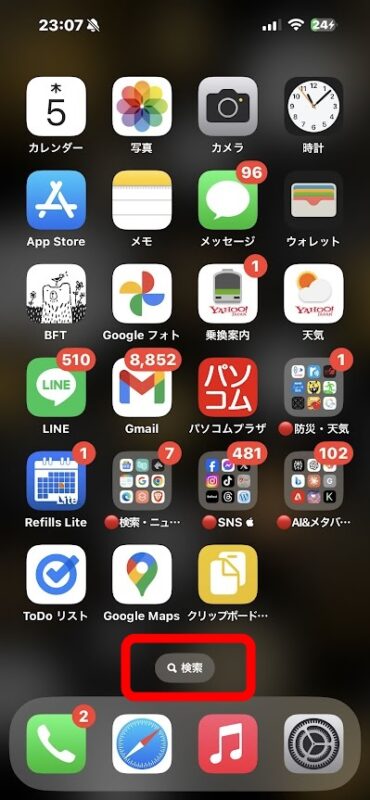
以前この場所は、【・・・】という表示でした。
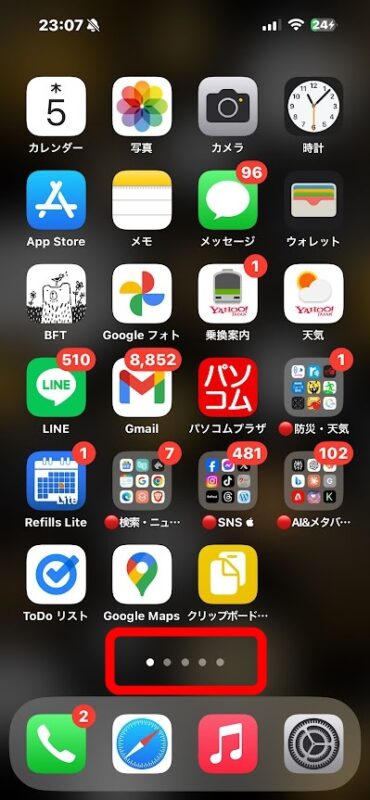
ホーム画面にアプリを追加していくと、1画面目に入りきらなくなったものは2画面目、3画面目と溢れていきます。ホーム画面を右から左と動かすと次のホーム画面、左から右と動かすと前のホーム画面になり、ホーム画面をめくりながら目的のアプリを見つけます。
その時、この【・・・】の場所を左右に動かすと、素早くホーム画面をめくることができるのです。画面全体を左右に動かすよりも、【・・・】を左右に動かす方が指の動きが最小限で済むので、私は【・・・】の方が好みです。
画面下が【検索】になっていると、ホーム画面からの検索が素早くできます。
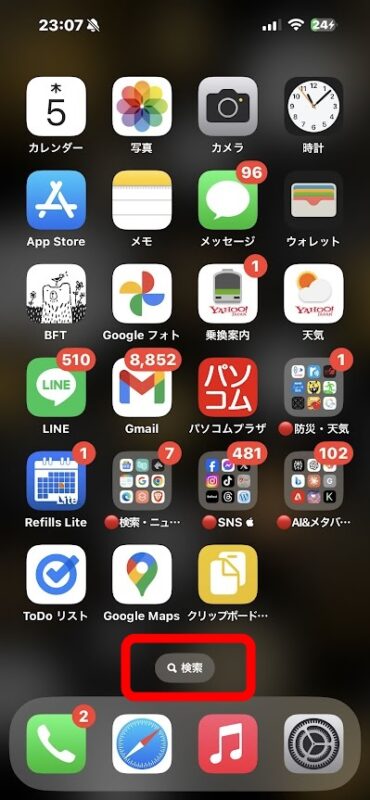
ホーム画面にある【検索】をタップすると、検索欄が表示されて、アプリの名前でもメモに書いた内容でも、検索キーワードを使って探すことができる、というわけです。
でも私は、【検索】よりも【・・・】の方が使い勝手がよいので、【・・・】に切り替えて使っています。
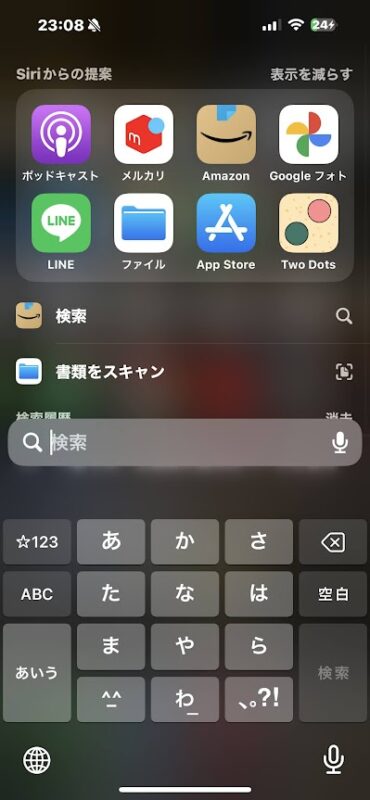
切り替え方法は簡単です。
iPhoneの【設定】(歯車のアイコン)をタップし、【ホーム画面とアプリライブラリ】をタップします。
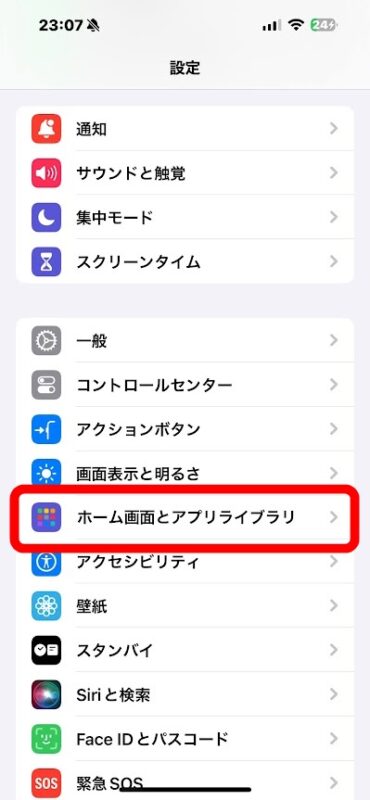
【検索】のメニューの【ホーム画面に表示】をオフ(白)にします。
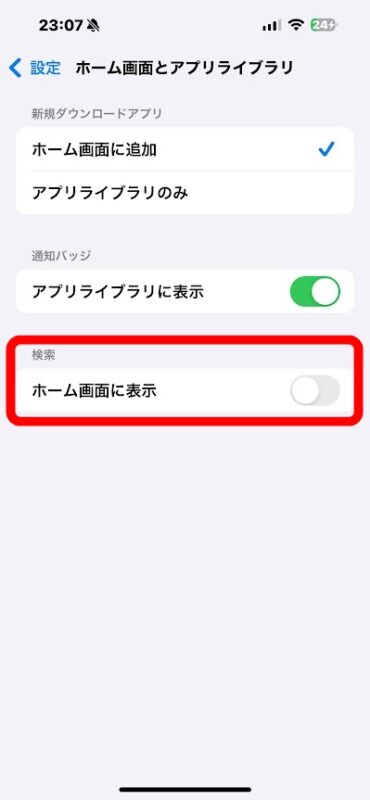
▼【ホーム画面に表示】がオン(緑)の時、ホーム画面の下部には【検索】が表示されます。
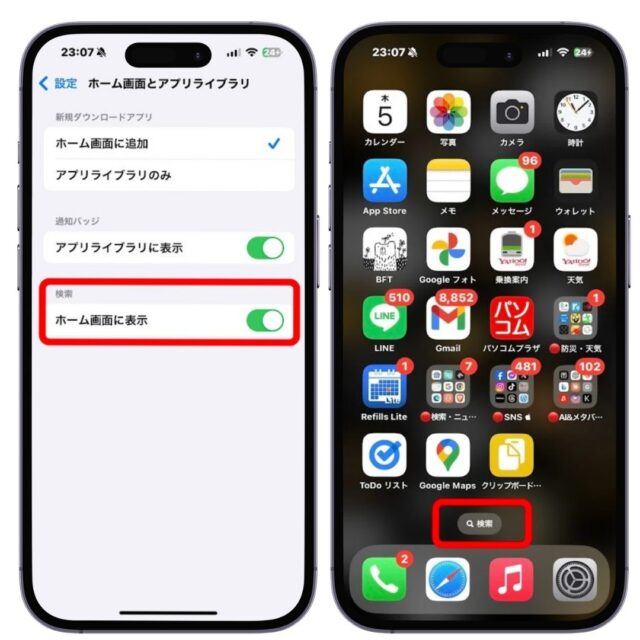
▼【ホーム画面に表示】がオフ(白)の時、ホーム画面の下部にはページを素早く切り替えることのできる【・・・】が表示されます。

ホーム画面の下部を【・・・】に変更したとしても、ホーム画面からキーワード検索することもできます。
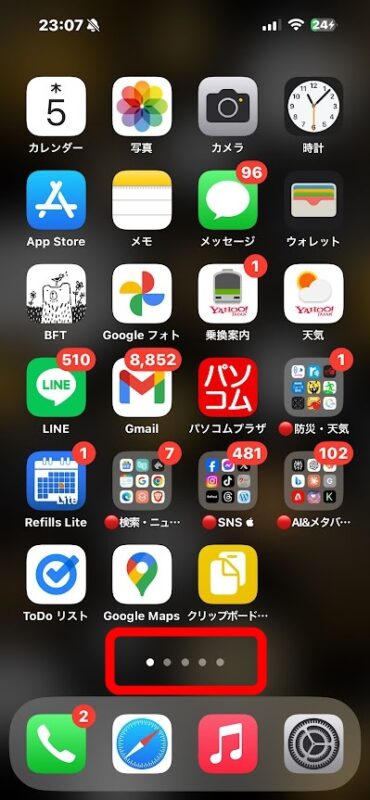
ホーム画面の真ん中あたりから指を下へ動かします。
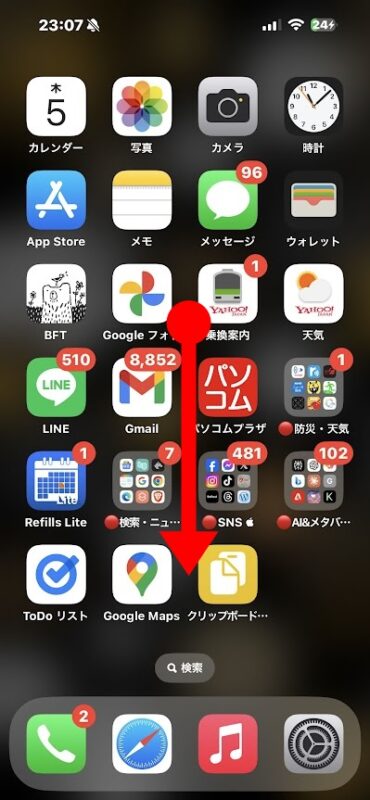
すると検索の画面が表示されます。これはホーム画面の下部にあった【検索】をタップしたのと同じ状態です。
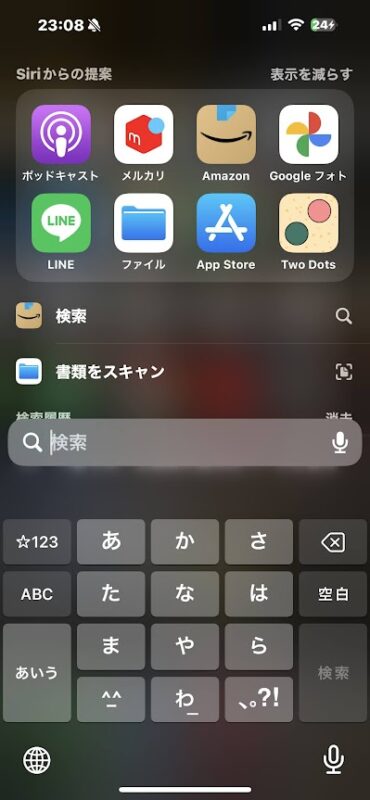
ホーム画面が複数になっている時、ホーム画面を何度も動かす必要が出てきますので、私にとっては【検索】よりも【・・・】の方が使い勝手がよいのです。
「ホーム画面のページを素早く切り替えたいな」という方は両方試してみて、お好みの方を使ってみてください。

 こんにちは。オンラインで学べる、大人のためのスマホ&パソコン教室
こんにちは。オンラインで学べる、大人のためのスマホ&パソコン教室